Kuinka asentaa Android-sovelluksia ADB:n kautta

Quantrimang.com näyttää, kuinka voit asentaa ADB:n ja käyttää sitä sovellusten asentamiseen Android-laitteellesi, mikä tekee prosessista mahdollisimman tehokkaan.

Android-laitteissa on paljon esiasennettuja sovelluksia, ja vaikka jotkut niistä voivat olla hyödyllisiä, monet muut työkalut ovat tarpeettomia ja epämiellyttäviä käyttäjille. Onneksi voit poistaa kaikki Android-sovellukset ehdoitta ADB:n avulla.
ADB on tehokas työkalusarja, jonka avulla voit laajentaa Android-laitteen hallintaa. Vaikka ADB on tarkoitettu Android-kehittäjille, et tarvitse ohjelmointiosaamista Android-sovellusten poistamiseen.
Poista Android-sovellukset ADB:n avulla
ADB tai Android Device Bridge on työkalu, jonka avulla voit suorittaa koodia Androidilla tietokoneeltasi. ADB avaa monia mahdollisuuksia komentorivin avulla. Voit kuitenkin käyttää ADB:tä myös yksinkertaisiin tehtäviin, kuten ADB:n käyttämiseen leikepöydän vaihtamiseen, sovellusten etäasentamiseen ja tietysti niiden poistamiseen.
Sovellusten asennuksen poistaminen ADB:n avulla ei vaadi pääkäyttäjän oikeuksia, ja se on melko yksinkertaista, kun olet ymmärtänyt sen. Sen lisäksi, että voit poistaa lähes minkä tahansa sovelluksen - mukaan lukien järjestelmäsovellukset ja bloatware -sovellukset, voit myös käyttää ADB:tä sovellusten etäpoistoon langattoman virheenkorjauksen avulla.
Koska ADB kommunikoi laitteesi kanssa koodin kautta, sinun on viitattava sovelluksen koko paketin nimeen sen tutumman tuotemerkin sijaan sen poistamiseksi (tämä on jotain "com .facebook.katana" eikä Facebook esimerkki).
Pakettien nimet saattavat kuulostaa joltain, jota kehittäjät käsittelevät, mutta totuus on, että voit helposti löytää sovelluksesi paketin nimen ADB:n avulla. Kun sinulla on paketin nimi, sovelluksen asennuksen poistaminen pysyvästi kestää vain yhden komennon.
Sinun on asennettava ADB tietokoneellesi ennen sovelluksen poistamista Android-laitteeltasi. Voit asentaa sen lataamalla sen ja käynnistämällä sitten tietokoneesi terminaalin ADB-kansiossa. Toinen tapa asentaa ADB tietokoneellesi on terminaalin käyttö.
ADB on saatavilla Windowsille, Macille ja Linuxille. Jos olet Linux-käyttäjä, et todennäköisesti tarvitse ohjeita sovellusten asentamiseen Terminalin kautta. Muilla alustoilla voit asentaa ADB:n Scoop for Windows- ja Homebrew for Mac -sovelluksella . Nämä kaksi ovat komentorivin asennusohjelmia, joiden avulla voit asentaa sovelluksia terminaalin avulla.
Artikkelissa käytetään esimerkkinä Windows-tietokonetta. Kun olet asentanut Scoopin, voit asentaa ADB:n yhdellä komennolla komentokehotteen kautta.
Käynnistä komentokehote etsimällä cmd Käynnistä-valikosta, kirjoita alla oleva komento ja paina Enter- näppäintä.
scoop install adbScoop lataa ja asentaa ADB:n automaattisesti. Jos riippuvuuksia puuttuu, Scoop pyytää lupaasi asentaa ne. Kirjoita Y ja paina Enter salliaksesi asennuksen.
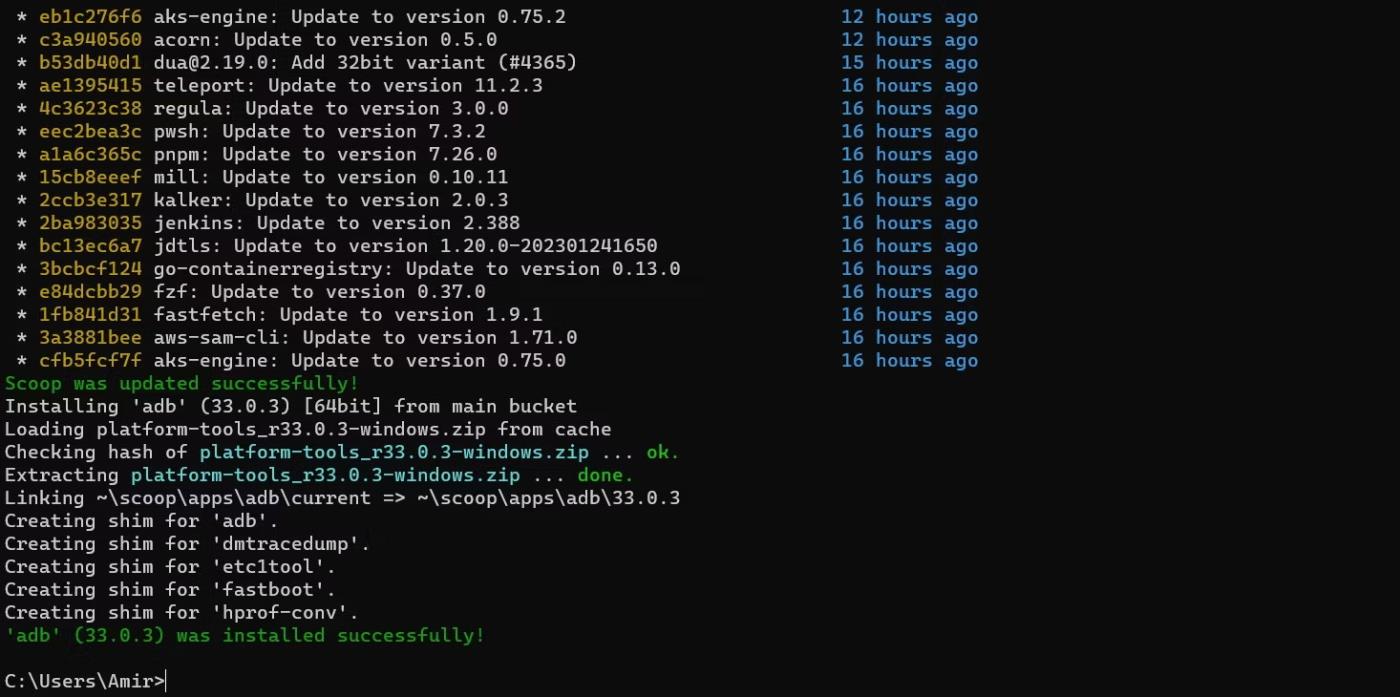
Asenna ADB Scoopilla
Nyt ADB on asennettu ja valmis palvelemaan sinua. ADB-paketin nimi on erilainen Homebrewissa ja Linuxissa. Voit asentaa ADB:n Homebrew'n avulla Mac-tietokoneellesi seuraavilla tavoilla:
brew install android-platform-toolsJa Linuxissa voit käyttää:
sudo apt-get install android-tools-adbTietenkin sinun on otettava USB-virheenkorjaus käyttöön Androidissa, jotta voit käyttää ADB:tä kyseisen laitteen kanssa. Tämän avulla voit muodostaa yhteyden laitteeseesi USB-kaapelilla tai langattomasti.
Jos laitteesi on älypuhelin, se on helpoin liittää tietokoneeseen USB-kaapelilla. Jos olet tekemisissä kiinteän laitteen, kuten Android TV -laatikon, kanssa, sinun kannattaa kokeilla langatonta virheenkorjausta ADB:n kanssa.
Riippumatta siitä, minkä menetelmän yhdistät, voit saada luettelon yhdistetyistä laitteista suorittamalla alla olevan komennon Terminalissa:
adb devices
ADB yhdistää laitteen USB:n kautta
Tämä komento näyttää sarjanumeron USB-liitännän kautta liitettyille laitteille ja paikallisen IP-osoitteen langattomille yhteyksille.
Vaikka useimmissa sovelluksissa on yksinkertaiset tunnisteet, Android ei käytä sovellustunnisteita tunnistaakseen niitä. Entä jos kahdella sovelluksella on sama nimiö? Sekaannusten välttämiseksi Android käyttää yksilöllisiä pakettinimiä sovellusten tunnistamiseen. Esimerkiksi Google Maps näkyy Mapsina sovellusluettelossa , mutta Google Mapsin oikea nimi on com.google.android.apps.maps.
Onneksi voit käyttää ADB:tä samassa pääteikkunassa löytääksesi sovelluksesi paketin nimen. Kun ADB on yhdistetty laitteeseen, suorita alla oleva komento päästäksesi ADB-kuori:
adb shellNäet nyt laitteesi nimen vilkkuvan ilmaisimen vieressä. Suorita seuraavaksi alla oleva komento saadaksesi luettelon kaikista Android-laitteellesi asennetuista paketeista:
pm list packages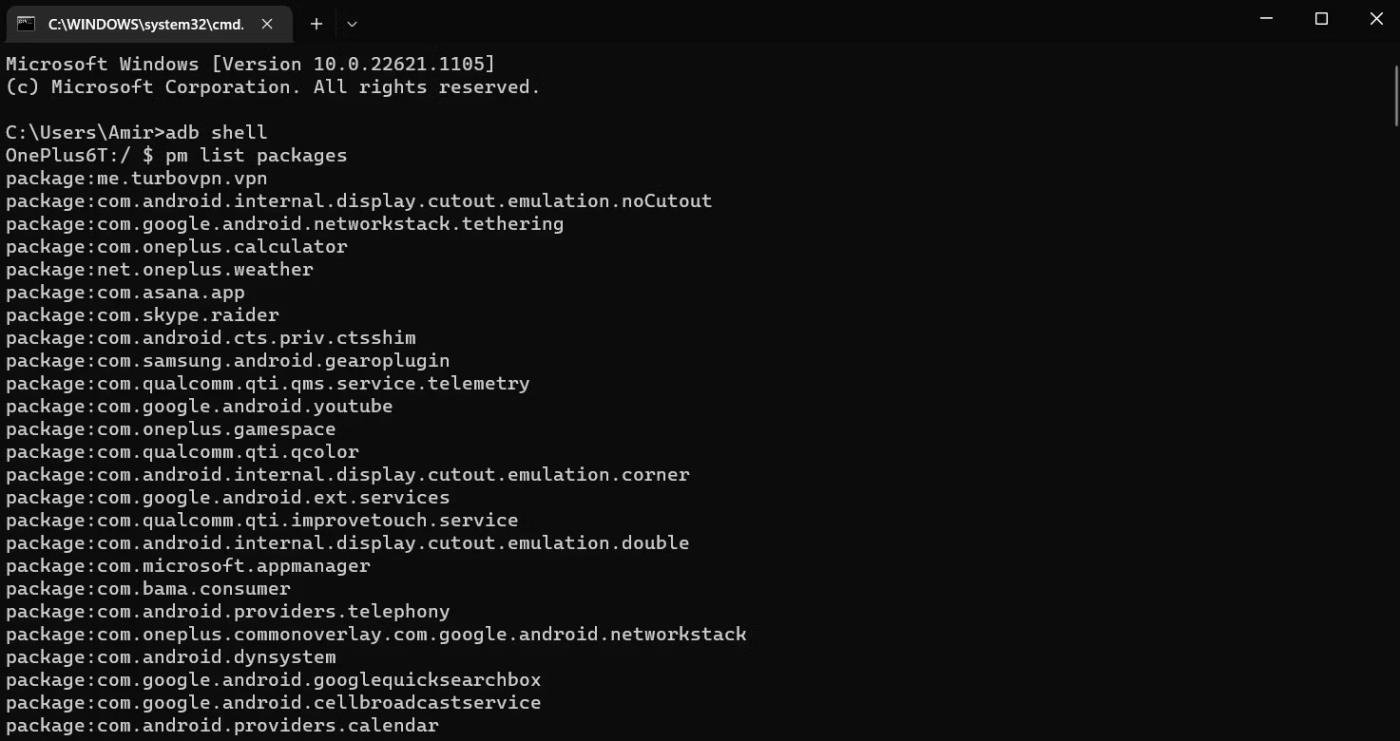
Listaa asennetut paketit ADB:n kanssa
ADB-pakettienhallinnan kutsu näyttääksesi kaikki Android-laitteeseesi asennetut paketit. Tämän luettelon pelkkä pituus – ja paketit, joista et ole koskaan kuullut – viittaa siihen, että laitteellesi on asennettu paljon sovelluksia, joista et edes tiedä. Useimmat näistä ovat taustajärjestelmän sovelluksia, jotka pitävät Android-laitteesi käynnissä äänettömästi.
Varoitus :
Voit poistaa minkä tahansa lueteltujen Android-pakettien asennuksen ADB:n avulla, mutta se ei tarkoita, että sinun pitäisi. Useimmat näistä sovelluksista ovat kriittisiä järjestelmän toiminnan kannalta, ja niiden poistaminen voi vaikuttaa laitteesi toimintaan. Poista järjestelmäsovellukset vain, jos tiedät mitä olet tekemässä!
Täydellinen luettelo Android-laitteeseen asennetuista paketeista voi auttaa sinua ymmärtämään paremmin, mutta tietyn sovelluksen paketin nimen etsiminen ei ole kovin tehokasta.
Voit suodattaa tulokset käyttämällä alla olevaa komentoa:
pm list packages |grep chrome
Paketti adb grep
Tämä komento suodattaa pakettiluettelon sisältämään vain chrome-nimiset paketit. Korvaa Chrome sovelluksesi nimellä tai kehittäjän nimellä löytääksesi sovelluksen paketin.
Nyt kun sinulla on sovelluksesi paketin nimi, sovellus on täysin sinun käsissäsi. Jos olet edelleen ADB-kuoressa, poistu komentotulkista kirjoittamalla exit ja painamalla Enter. Kirjoita sitten paketin nimi alla olevaan komentoon ja suorita se:
adb uninstall com.spotify.lite
Poista Android-sovellukset ADB:n avulla
Tämä komento poistaa Spotify Liten asennuksen yhdistetystä Android-laitteesta. Korvaa com.spotify.lite haluamasi sovelluksen paketin nimellä, ja se katoaa, kun ADB on tulostanut Success-tuloksen.
Quantrimang.com näyttää, kuinka voit asentaa ADB:n ja käyttää sitä sovellusten asentamiseen Android-laitteellesi, mikä tekee prosessista mahdollisimman tehokkaan.
ADB on tehokas työkalusarja, jonka avulla voit laajentaa Android-laitteen hallintaa. Vaikka ADB on tarkoitettu Android-kehittäjille, et tarvitse ohjelmointiosaamista Android-sovellusten poistamiseen.
ADB:n käytön vakiomenettely sisältää USB-yhteyden muodostamisen Android-laitteesi ja tietokoneesi välille, mutta on myös toinen tapa.
WebADB mahdollistaa nyt ADB-komentojen käytön suoraan tietokoneesi verkkoselaimen kautta ilman asennusta.
Android Debug Bridge (ADB) on tehokas ja joustava työkalu, jonka avulla voit tehdä monia asioita, kuten etsiä lokeja, asentaa ja poistaa sovelluksia, siirtää tiedostoja, mukautettuja juuri- ja flash-ROM-levyjä sekä luoda varmuuskopiolaitteita.
ADB ei toimi tai havaitsee laitettasi Windowsissa? Jos Android ei voi muodostaa yhteyttä Android Debug Bridgen (ADB) kautta, tämän virheen korjaaminen vaatii vain 3 perusvaihetta.
Nykyään moniin syöttösovelluksiin sisäänrakennettujen reaaliaikaisten puheen tekstiksi muunnosominaisuuksien ansiosta sinulla on nopea, yksinkertainen ja samalla erittäin tarkka syöttötapa.
Sekä tietokoneet että älypuhelimet voivat muodostaa yhteyden Toriin. Paras tapa käyttää Toria älypuhelimellasi on Orbot, projektin virallinen sovellus.
oogle jättää myös hakuhistorian, jota et joskus halua puhelintasi lainaavan näkevän tässä Google-hakusovelluksessa. Voit poistaa hakuhistorian Googlessa noudattamalla tämän artikkelin alla olevia ohjeita.
Alla on parhaat väärennetyt GPS-sovellukset Androidissa. Se on kaikki ilmaista, eikä sinun tarvitse roottaa puhelinta tai tablettia.
Tänä vuonna Android Q lupaa tuoda Android-käyttöjärjestelmään joukon uusia ominaisuuksia ja muutoksia. Katsotaan seuraavasta artikkelista Android Q:n ja tukikelpoisten laitteiden odotettu julkaisupäivä!
Turvallisuudesta ja yksityisyydestä on tulossa yhä suurempi huolenaihe älypuhelinten käyttäjille yleensä.
Chrome-käyttöjärjestelmän "Älä häiritse" -tilan avulla voit hetkessä mykistää ärsyttävät ilmoitukset keskittyäksesi työtilaan.
Tiedätkö, kuinka pelitila otetaan käyttöön puhelimesi pelin suorituskyvyn optimoimiseksi? Jos ei, tutkitaan sitä nyt.
Halutessasi voit myös asettaa läpinäkyviä taustakuvia koko Android-puhelinjärjestelmään Designer Tools -sovelluksella, mukaan lukien sovellusliittymä ja järjestelmäasetukset.
Yhä useampia 5G-puhelinmalleja lanseerataan malleista, tyypeistä segmentteihin. Tämän artikkelin avulla tutkitaan heti marraskuussa lanseeraavia 5G-puhelinmalleja.













